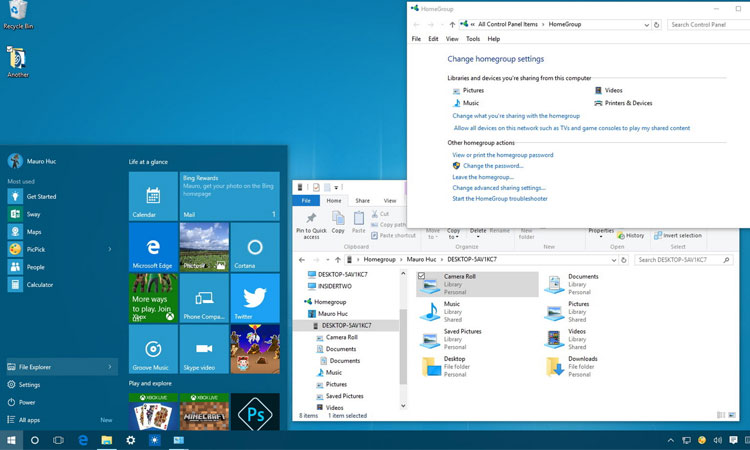
Windows 10’da Ağ ve İnternet Sorunlarını Çözmenin Yolları
Ağ ve internet ile ilgili sorunları gidermek için Microsoft’un Windows işletim sisteminde bulunan Windows Sorun Gidericisini kullanabileceğinizi biliyor muydunuz?
Bu yazımızda buna bir göz atacağız ve hızlı bir şekilde nasıl erişebileceğinizi göstereceğiz.
Windows 10’da, yerleşik Sorun Gidericilere Ayarlar ekranından erişebilirsiniz. Ayrıca Sorun gidericilerini komut satırından da çalıştırabilirsiniz.
Paylaşılan Klasörler Sorun Gidericisi
Diğer Windows bilgisayarlarındaki dosya ve klasörlere erişirken sorunlarla karşılaşırsanız, Paylaşılan Klasörler Sorun Gidericisi’ni çalıştırabilirsiniz. Çalıştır kutusunu açın ve aşağıdaki komutu yazın:
msdt.exe /id NetworkDiagnosticsFileShare

Öncelikle önerileri görmeyi seçebilir ve sonra düzeltmeleri uygulayabilir ya da onarımları otomatik olarak uygulamayı tercih edebilirsiniz. Devam etmek için İleri düğmesine tıklayın.
Ağ Bağdaştırıcısı Sorun Gidericisi
Ethernet, Kablosuz ve diğer Ağ bağdaştırıcılarınızla sorun yaşıyorsanız, Ağ Bağdaştırıcısı Sorun Gidericisi’ni çalıştırmalısınız. Çalıştır kutusunu açın ve aşağıdaki komutu yürütün:
msdt.exe /id NetworkDiagnosticsNetworkAdapter

Devam etmek için sihirbazı takip edin ve İleri düğmesine tıklayın.
İnternet Bağlantıları Sorun Gidericisi
İnternet’e bağlanamadığınızı veya bir web sitesi açarken sorunla karşılaştığınızı fark ederseniz İnternet Bağlantıları Sorun Gidericisi’ni çalıştırın. Bu sorun giderici, sorunları otomatik olarak düzeltir. Çalıştır kutusunu açın ve aşağıdaki komutu yürütün:
msdt.exe /id NetworkDiagnosticsWeb

Tamamladıktan sonra bilgisayarınızı yeniden başlatın.
Gelen Bağlantılar Sorun Gidericisi
Gelen Bağlantılar Sorun Giderici, gelen bağlantılar ve Windows Güvenlik Duvarı ile ilgili sorunları bulmanıza ve düzeltmenize yardımcı olacaktır. Temel olarak, diğer bilgisayarların Windows Güvenlik Duvarı üzerinden hedef bilgisayarla iletişim kurmasına izin verme ile ilgili sorunları giderir. Çalıştır kutusunu açın ve aşağıdaki komutu yürütün:
msdt.exe /id NetworkDiagnosticsInbound



